기본 Firefox 검색 엔진을 변경하는 방법 (최신)

이상하고 성가신 이유로 Bing은 Firefox 4의 기본 검색 공급자로 설정되어 있습니다. 일반적으로 변경하기 쉬운 방법이 있다면 나쁘지 않습니다.구글에). 또한 Firefox 4의 상단에는 주소 표시 줄과 검색 표시 줄의 두 개의 입력 상자가 있습니다. 두 상자 모두 검색을 수행 할 수 있으므로 둘 다 갖는 공간 만 낭비됩니다. 이제 버전 12가 나오면 일부 경우에도 여전히 그렇습니다. 이전 기사에서 툴바를 사용자 정의하고 검색 창을 제거하는 방법을 설명했습니다. 이번에는 기본 검색 주소창 / 상자에 기본 검색 공급자를 변경하는보다 복잡한 과정이 어떻게 작동하는지 살펴 보겠습니다.
전용 검색 상자를 사용하면 공급자 중에서 선택할 수 있습니다. 또한“검색 엔진 관리…”를 허용하지만 불행히도 이러한 변경 사항은 검색 창에만 영향을줍니다Firefox 4 주소 상자가 아닙니다. 사용하려는 검색 엔진을 제외한 모든 검색 엔진을 목록에서 제거 할 수 있지만 Firefox는 여전히 기본 설정을 사용합니다 (빙)는 기본 주소 표시 줄에 입력 된 모든 검색어에 해당합니다. 그것을 바꾸자!
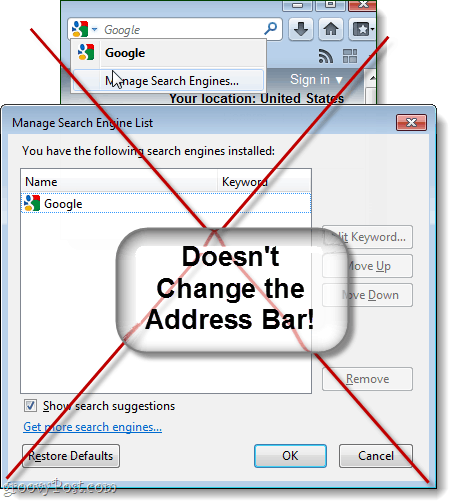
1 단계
유형 about : config Firefox 주소 표시 줄에 그러면 "경고"페이지로 이동합니다.보증이 무효화 될 수 있습니다.” Firefox 이후로이 경고 레이블을 소금 알갱이로 가져 가십시오 보증이 없습니다. 그러나 이것은 Firefox의 고급 시스템 설정 영역이므로 그루비 전문가가 아니라면 문제를 해결하지 마십시오.
그 말로 딸깍 하는 소리 "조심 할게요 약속 할께요”버튼을 클릭하십시오.
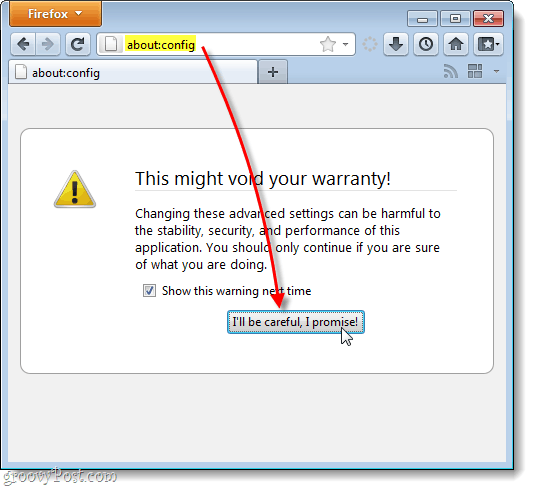
2 단계
에서 에프일터 상자, 유형 ...에서 keyword.URL
환경 설정 이름 아래에 keyword.URL이 나타납니다. 마우스 오른쪽 버튼으로 클릭 그것과 고르다 수정.
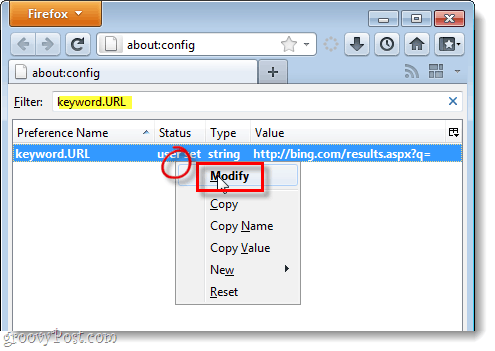
3 단계
기본 URL은 Bing 일 가능성이 높습니다. 삭제하십시오. 이제해야 할 일은 풀 다음에 URL 바에서 사용하려는 검색 엔진과 일치합니다.
Google Search: http://www.google.com/search?ie=utf-8&oe=utf-8&q= Bing Search: http://www.bing.com/results.aspx?q= Yahoo! Search: http://search.yahoo.com/search?p=
원하는 맞춤 검색 엔진을 사용할 수도 있습니다. 정확한 URL 코드 만 있으면됩니다.
일단 입력하면 딸깍 하는 소리 그만큼 승인 단추.
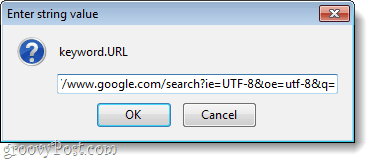
끝난!
변경 사항은 즉시 적용되어 새 창을 열어 테스트해야합니다 (Ctrl + N)를 입력하고 검색 주소창에 검색어를 입력하십시오. 지정한 검색 엔진에서 검색을 수행하면 about : config 창을 그루비라고 부릅니다. 이제 선호하는 검색 엔진을 사용하고 있으며 기본 검색 엔진이 방해받지 않습니다.
이 예에서는 Firefox 4 기본 검색 공급자를 Google로 변경했습니다. Bing은 그 용도가 있지만, 빠르고 관련성 높은 검색 결과 측면에서 Google과 비교할 수 없습니다.
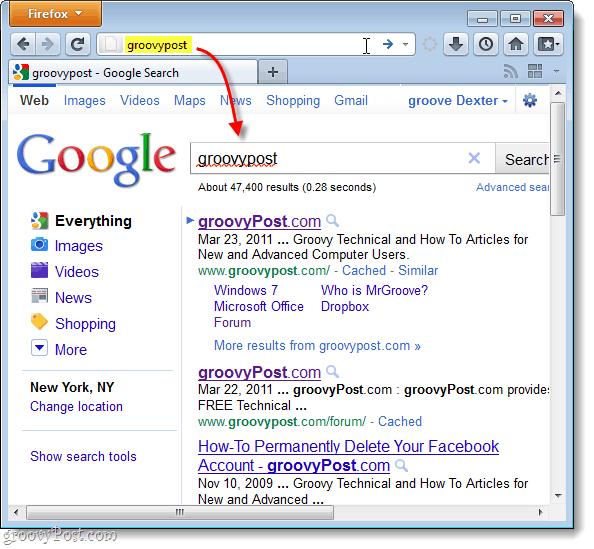









![Firefox 기본 다운로드 폴더 변경 [사용 방법]](/images/firefox/change-firefox-default-download-folder-how-to.png)
코멘트를 남겨주세요